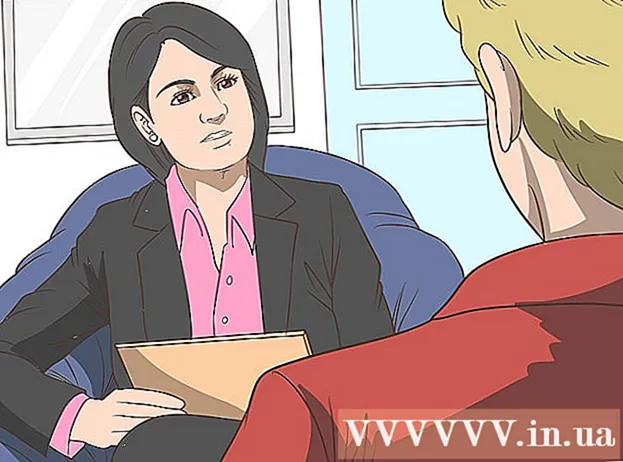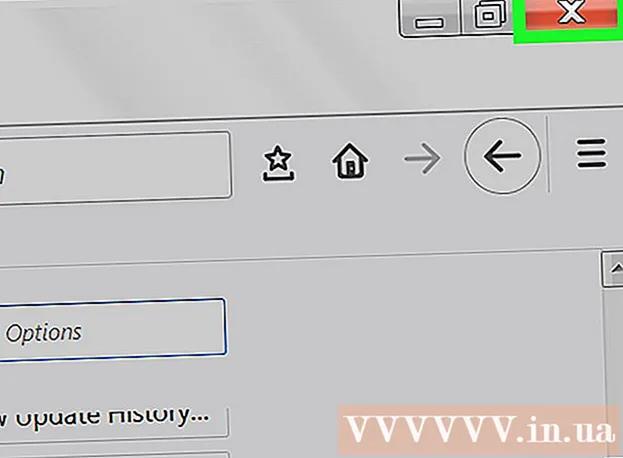Autor:
Judy Howell
Datum Stvaranja:
2 Srpanj 2021
Datum Ažuriranja:
1 Srpanj 2024

Sadržaj
- Kročiti
- Metoda 1 od 3: S računalom
- Metoda 2 od 3: S iPhoneom, iPadom ili iPod Touchom
- 3. metoda od 3: Stvorite Apple ID bez kreditne kartice
Apple se odmaknuo od računa specifičnih za iTunes i sada su sve Apple usluge pokrivene sveobuhvatnim Apple ID-om. Postupak za izradu vašeg Apple ID-a gotovo je identičan starom postupku za stvaranje iTunes računa, samo je ime promijenjeno. Ovdje pročitajte kako stvoriti Apple ID na računalu ili iDeviceu.
Kročiti
Metoda 1 od 3: S računalom
 Otvorite iTunes. Apple ID možete stvoriti izravno iz iTunesa. Apple više ne koristi račune posebno za iTunes, pa ćete morati stvoriti Apple ID koji će se koristiti za sve vaše Apple uređaje.
Otvorite iTunes. Apple ID možete stvoriti izravno iz iTunesa. Apple više ne koristi račune posebno za iTunes, pa ćete morati stvoriti Apple ID koji će se koristiti za sve vaše Apple uređaje.  Kliknite izbornik Trgovina. Na ovom izborniku odaberite "Stvori Apple ID". Prije nastavka morat ćete pročitati i prihvatiti uvjete korištenja.
Kliknite izbornik Trgovina. Na ovom izborniku odaberite "Stvori Apple ID". Prije nastavka morat ćete pročitati i prihvatiti uvjete korištenja.  Ispunite obrazac. Nakon što pristanete na uvjete i odredbe, bit ćete preusmjereni na obrazac koji morate ispuniti s podacima o svom računu. To uključuje valjanu adresu e-pošte, lozinku, sigurnosna pitanja i vaš datum rođenja.
Ispunite obrazac. Nakon što pristanete na uvjete i odredbe, bit ćete preusmjereni na obrazac koji morate ispuniti s podacima o svom računu. To uključuje valjanu adresu e-pošte, lozinku, sigurnosna pitanja i vaš datum rođenja. - Ako ne želite primati biltene od Applea, označite polja na dnu obrasca.
- Provjerite je li adresa e-pošte koju ste unijeli valjana jer u protivnom nećete moći aktivirati svoj račun.
 Unesite podatke o plaćanju. Morate unijeti važeću kreditnu karticu ako želite kupovati na iTunesu. Morat ćete unijeti važeći oblik plaćanja, čak i ako više ne želite povezati kreditnu karticu sa svojim računom. Kasnije možete izbrisati podatke o kreditnoj kartici ili upotrijebiti metodu opisanu na kraju ovog članka.
Unesite podatke o plaćanju. Morate unijeti važeću kreditnu karticu ako želite kupovati na iTunesu. Morat ćete unijeti važeći oblik plaćanja, čak i ako više ne želite povezati kreditnu karticu sa svojim računom. Kasnije možete izbrisati podatke o kreditnoj kartici ili upotrijebiti metodu opisanu na kraju ovog članka.  Potvrdite svoj račun. Nakon popunjavanja obrasca, Apple će poslati e-poruku za potvrdu na e-adresu koju ste naveli. Ova e-pošta sadržavat će vezu "Potvrdi odmah" koja će aktivirati vaš račun. Primanje e-pošte može potrajati nekoliko minuta.
Potvrdite svoj račun. Nakon popunjavanja obrasca, Apple će poslati e-poruku za potvrdu na e-adresu koju ste naveli. Ova e-pošta sadržavat će vezu "Potvrdi odmah" koja će aktivirati vaš račun. Primanje e-pošte može potrajati nekoliko minuta. - Na stranici za provjeru koja se otvori kada kliknete na vezu, od vas će se tražiti da unesete svoju adresu e-pošte i lozinku koju ste prethodno stvorili. Vaša adresa e-pošte vaš je novi Apple ID i morat ćete je unijeti kad se prijavite.
Metoda 2 od 3: S iPhoneom, iPadom ili iPod Touchom
 Otvorite aplikaciju Postavke. To je obično na vašem početnom zaslonu. Pomaknite se prema dolje i pritisnite opciju "iTunes & App Stores".
Otvorite aplikaciju Postavke. To je obično na vašem početnom zaslonu. Pomaknite se prema dolje i pritisnite opciju "iTunes & App Stores".  Obavezno se odjavite. Ako ste već prijavljeni s postojećim Apple ID-om, morat ćete se odjaviti da biste stvorili novi. Da biste to učinili, pritisnite svoj Apple ID, a zatim "Odjava".
Obavezno se odjavite. Ako ste već prijavljeni s postojećim Apple ID-om, morat ćete se odjaviti da biste stvorili novi. Da biste to učinili, pritisnite svoj Apple ID, a zatim "Odjava".  Pritisnite "Stvori novi Apple ID". Ovo će započeti postupak stvaranja računa.
Pritisnite "Stvori novi Apple ID". Ovo će započeti postupak stvaranja računa.  Izaberite svoju zemlju. Prije nego što nastavite s postupkom stvaranja računa, morate odabrati zemlju u kojoj koristite račun. Ako puno putujete, najbolje je odabrati zemlju u kojoj živite. Prije nastavka morat ćete pročitati i prihvatiti uvjete korištenja.
Izaberite svoju zemlju. Prije nego što nastavite s postupkom stvaranja računa, morate odabrati zemlju u kojoj koristite račun. Ako puno putujete, najbolje je odabrati zemlju u kojoj živite. Prije nastavka morat ćete pročitati i prihvatiti uvjete korištenja.  Ispunite obrazac za stvaranje računa. Morat ćete unijeti valjanu adresu e-pošte, lozinku, sigurnosna pitanja i datum rođenja.
Ispunite obrazac za stvaranje računa. Morat ćete unijeti valjanu adresu e-pošte, lozinku, sigurnosna pitanja i datum rođenja.  Unesite podatke o plaćanju. Morate unijeti važeću kreditnu karticu ako želite kupovati na iTunesu. Morat ćete unijeti važeći oblik plaćanja, čak i ako više ne želite povezati kreditnu karticu sa svojim računom. Kasnije možete izbrisati podatke o kreditnoj kartici ili upotrijebiti metodu opisanu na kraju ovog članka.
Unesite podatke o plaćanju. Morate unijeti važeću kreditnu karticu ako želite kupovati na iTunesu. Morat ćete unijeti važeći oblik plaćanja, čak i ako više ne želite povezati kreditnu karticu sa svojim računom. Kasnije možete izbrisati podatke o kreditnoj kartici ili upotrijebiti metodu opisanu na kraju ovog članka.  Potvrdite svoj račun. Nakon popunjavanja obrasca, Apple će poslati e-poruku za potvrdu na e-adresu koju ste naveli. Ova e-pošta sadržavat će vezu "Potvrdi odmah" koja će aktivirati vaš račun. Primanje e-pošte može potrajati nekoliko minuta.
Potvrdite svoj račun. Nakon popunjavanja obrasca, Apple će poslati e-poruku za potvrdu na e-adresu koju ste naveli. Ova e-pošta sadržavat će vezu "Potvrdi odmah" koja će aktivirati vaš račun. Primanje e-pošte može potrajati nekoliko minuta. - Na stranici za provjeru koja se otvori kada kliknete na vezu, od vas će se tražiti da unesete svoju adresu e-pošte i lozinku koju ste prethodno stvorili. Vaša adresa e-pošte vaš je novi Apple ID i morat ćete je unijeti kad se prijavite.
3. metoda od 3: Stvorite Apple ID bez kreditne kartice
 Otvorite App store na računalu ili iDevice. Morat ćete preuzeti i instalirati besplatnu aplikaciju da biste mogli stvoriti račun bez kreditne kartice.
Otvorite App store na računalu ili iDevice. Morat ćete preuzeti i instalirati besplatnu aplikaciju da biste mogli stvoriti račun bez kreditne kartice.  Pronađite besplatnu aplikaciju. Aplikacija može biti bilo koja, pod uvjetom da je besplatna. Pokušajte pronaći aplikaciju koju ćete koristiti jer ćete je trebati preuzeti. Ako ne možete pronaći ništa, jednostavno odaberite aplikaciju koju možete kasnije ukloniti.
Pronađite besplatnu aplikaciju. Aplikacija može biti bilo koja, pod uvjetom da je besplatna. Pokušajte pronaći aplikaciju koju ćete koristiti jer ćete je trebati preuzeti. Ako ne možete pronaći ništa, jednostavno odaberite aplikaciju koju možete kasnije ukloniti.  Instalirajte aplikaciju. Pritisnite gumb "Besplatno" na vrhu stranice trgovine aplikacija i od vas će se zatražiti da se prijavite svojim Apple ID-om.
Instalirajte aplikaciju. Pritisnite gumb "Besplatno" na vrhu stranice trgovine aplikacija i od vas će se zatražiti da se prijavite svojim Apple ID-om.  Pritisnite ili kliknite "Stvori Apple ID". Kada se od vas zatraži da se prijavite sa svojim računom, možete odabrati stvaranje novog. Ovo će započeti postupak stvaranja računa.
Pritisnite ili kliknite "Stvori Apple ID". Kada se od vas zatraži da se prijavite sa svojim računom, možete odabrati stvaranje novog. Ovo će započeti postupak stvaranja računa.  Ispunite obrasce. Morat ćete prihvatiti uvjete korištenja, a zatim ćete biti preusmjereni na obrazac za stvaranje računa. Pogledajte gornje metode za detalje o tome kako ispuniti ovaj obrazac.
Ispunite obrasce. Morat ćete prihvatiti uvjete korištenja, a zatim ćete biti preusmjereni na obrazac za stvaranje računa. Pogledajte gornje metode za detalje o tome kako ispuniti ovaj obrazac.  Kao opciju plaćanja odaberite "Ništa". U odjeljku Način plaćanja postoji mogućnost odabira "Ništa" kao načina plaćanja. To je jedini način za stvaranje Apple ID-a bez kreditne kartice.
Kao opciju plaćanja odaberite "Ništa". U odjeljku Način plaćanja postoji mogućnost odabira "Ništa" kao načina plaćanja. To je jedini način za stvaranje Apple ID-a bez kreditne kartice. - Možda ćete se morati pomaknuti prema dolje da biste pronašli ovu metodu na iPhoneu ili iPod Touchu.
 Dovršite postupak stvaranja računa. Nakon što popunite obrasce, na adresu koju ste naveli poslat će se e-poruka za potvrdu. Za dovršetak računa morat ćete slijediti vezu u ovoj e-poruci.
Dovršite postupak stvaranja računa. Nakon što popunite obrasce, na adresu koju ste naveli poslat će se e-poruka za potvrdu. Za dovršetak računa morat ćete slijediti vezu u ovoj e-poruci.